Органическое моделирование
Совет
Хотя очень легко изменять вид кривой, перемещая ее точки, большую трудность представляет редактирование начала и конца кривой. Чтобы облегчить работу с этими "проблемными" точками, можно использовать так называемые Control Points (Контрольные точки). Подробнее об этом вы можете узнать из руководства пользователя Lightwave 3D.
Хотя мы считаем созданные геометрические объекты кривыми, LightWave рассматривает их как полигоны. Поэтому, если вы работаете в режиме выделения полигонов, кривые можно выделять и редактировать точно так же, как и обычные полигоны.
При выделении кривой вокруг ее начальной точки появляется желтый ромб (рис. 3.72) – индикатор начальной точки кривой. Более подробно об этом рассказывается далее.
Теперь пора перейти к созданию поверхности.
Для определения формы сплайнового сопряжения необходимо указать три или четыре кривые. Степень сглаживания поверхности прямо пропорциональна количеству используемых для ее создания полигонов. После создания сплайнового сопряжения (Make Spline Patch) вы указываете количество полигонов, входящих в него.
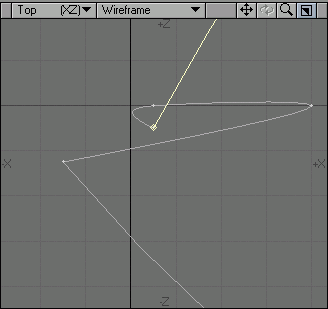
Рис. 3.72. У каждой кривой есть начало, обозначаемое желтым ромбом
Команда Make Spline Patch
- Используя один из описанных выше методов, постройте четыре кривые, определяющие создаваемое четырехгранное сплайновое сопряжение (рис. 3.73).
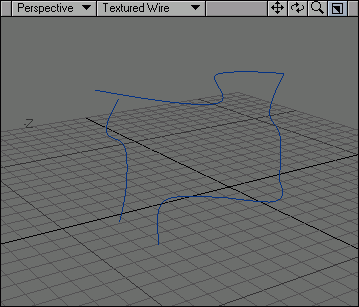
Рис. 3.73. Для построения четырехгранного сплайнового сопряжения используются четыре кривые - Переведите Modeler в режим выделения точек и выделите две точки, которые образуют один из углов сопряжения.
- Перейдите на вкладку Detail (Детали), затем, чтобы связать первую и последнюю точки двух кривых, щелкните по кнопке Weld (Связать) или нажмите клавиши CTRL + W.
- Повторите описанные выше действия, чтобы создать три оставшихся угла (рис. 3.74).
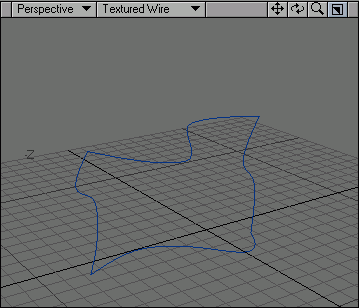
Рис. 3.74. При помощи команды Weld соединены все начальные и конечные точки кривых
